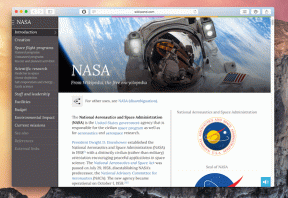Како зауставити аутоматско прављење резервних копија на иЦлоуд на иПхоне-у, иПад-у и Мац-у
Мисцелланеа / / July 29, 2023
Као и Гоогле диск на Андроид-у, иЦлоуд чува све ваше податке са вашег иПхоне-а, иПад-а и Мац-а. Можете да направите резервну копију и уштедите простор за складиштење на свом Аппле уређају и да му приступите са било ког места тако што ћете се пријавити на свој Аппле налог. Пошто је подразумевана иЦлоуд меморија само 5 ГБ, можете изабрати надоградите свој план за складиштење.

Али ако углавном користите интерну меморију свог Аппле уређаја, сигурно бисте желели да искључите аутоматску резервну копију иЦлоуд-а да бисте уштедели податке и сталну синхронизацију у позадини. У овом посту ћемо поделити кораке за заустављање аутоматског прављења резервних копија на иЦлоуд-у на вашем иПхоне-у, иПад-у и Мац-у.
Зауставите аутоматску иЦлоуд резервну копију на иПхоне-у
Хајде да почнемо са корацима да спречимо ваш иПхоне да прави резервну копију података на вашем иЦлоуд налогу. Увек можете изабрати да обришите своје иЦлоуд складиште ако се напуни. Али да бисте то спречили, боље је да престанете да правите резервну копију својих података, посебно оних који су привремено потребни.
Корак 1: Отворите Подешавања на свом иПхоне-у.

Корак 2: Додирните име свог профила на врху.

Корак 3: Додирните иЦлоуд.

4. корак: Померите се надоле и изаберите иЦлоуд Бацкуп.

5. корак: Искључите прекидач поред „Направи резервну копију овог иПхоне-а“ да бисте онемогућили аутоматско прављење резервних копија.

Корак 6: Додирните Искључи на дну да бисте потврдили.

Такође можете да изаберете да онемогућите „Резервна копија преко мобилних података“.

Искључите резервну копију апликација на иЦлоуд на иПхоне-у
Такође можете да спречите прављење резервних копија одређених апликација на иЦлоуд-у на вашем иПхоне-у. Ово се односи на апликације за размену порука као што су ВхатсАпп и Телеграм чије су резервне копије потребне када пређете на нови уређај или се поново пријавите на свој налог.
Корак 1: Отворите Подешавања на свом иПхоне-у.

Корак 2: Додирните име свог профила на врху.

Корак 3: Додирните иЦлоуд.

4. корак: Додирните Прикажи све.

5. корак: Померите се надоле да бисте видели све апликације које користе иЦлоуд за резервну копију података. Можете да додирнете прекидач поред апликације да бисте онемогућили њену резервну копију.
Можете пратити исте кораке ако сте корисник иПад-а. Желите да повратите нешто иЦлоуд складишта? Прочитајте наш водич за избришите фотографије са иЦлоуд-а, али не и са вашег иПхоне-а.
Зауставите аутоматску иЦлоуд резервну копију на иПад-у
Ако сте корисник иПад-а, ево како да зауставите иЦлоуд резервну копију без брисања свега.
Корак 1: Отворите Подешавања на свом иПад-у.

Корак 2: Додирните име свог профила у горњем левом углу.

Корак 3: Померите се надоле и додирните иЦлоуд у десном менију.

4. корак: Додирните иЦлоуд Бацкуп.

5. корак: Додирните дугме за укључивање поред опције Направи резервну копију овог иПад-а да бисте онемогућили ову функцију.

Зауставите аутоматску иЦлоуд резервну копију на Мац-у
Као корисник Мац-а, можете изабрати екстерни чврсти диск за чување података. Али недостатак УСБ портова би вас могао приморати да наставите да користите иЦлоуд за брзи приступ. Ево како можете да спречите аутоматско прављење резервних копија на иЦлоуд-у на свом Мац-у.
Корак 1: Притисните тастерску пречицу Цомманд + размак да бисте отворили Спотлигхт Сеарцх, откуцајте Подешавања система, и притисните Ретурн.

Корак 2: Кликните на име свог профила у горњем левом углу.

Корак 3: Кликните на иЦлоуд у десном менију.

4. корак: Изаберите иЦлоуд Дриве.
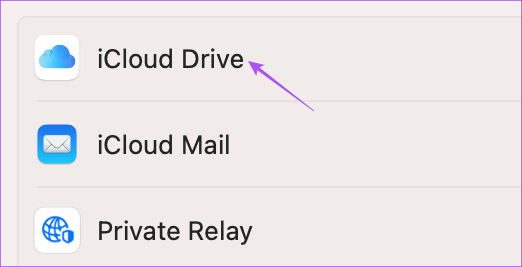
5. корак: Искључите прекидач поред иЦлоуд Дриве да бисте зауставили прављење резервне копије. Затим кликните на Готово.

Искључите резервну копију апликација на иЦлоуд на Мац-у
Ево како можете да онемогућите резервну копију података одређене апликације на иЦлоуд-у на вашем Мац-у.
Корак 1: Притисните тастерску пречицу Цомманд + размак да бисте отворили Спотлигхт Сеарцх, откуцајте Подешавања система, и притисните Ретурн.

Корак 2: Кликните на име свог профила у горњем левом углу.

Корак 3: Кликните на иЦлоуд у десном менију.
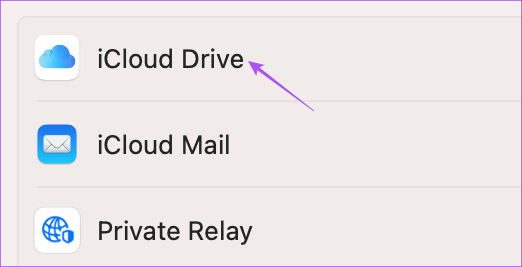
4. корак: Кликните на Прикажи све.
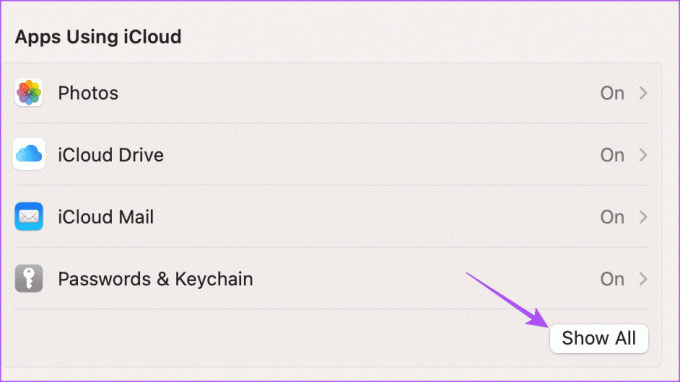
5. корак: Кликните на прекидач поред апликације чије резервно копирање података треба да се заустави.
Такође можете прочитати наш пост ако јесте суочавање са грешкама приликом повезивања на иЦлоуд на вашем Мац-у.
Сачувајте иЦлоуд складиште
Ови кораци ће вам помоћи да сачувате своје иЦлоуд складиште заустављањем аутоматског прављења резервних копија на иПхоне-у, иПад-у и Мац-у. Можете да приступите иЦлоуд-у ако користите Виндовс рачунар. Заједно са изворним апликацијама, Аппле је такође представио иЦлоуд Пхотос интеграцију у подразумевану апликацију за фотографије на Виндовс 11. Можете такође користите иЦлоуд фотографије са Мицрософт фотографијама на вашем Виндовс 11 рачунару.
Последњи пут ажурирано 21. јуна 2023
Горњи чланак може садржати партнерске везе које помажу у подршци Гуидинг Тецх. Међутим, то не утиче на наш уреднички интегритет. Садржај остаје непристрасан и аутентичан.